Changement de votre identifiant Apple
L’identifiant Apple sur votre iPhone est bloqué ? Vous n’en avez plus besoin ? C’est le bon endroit pour répondre à ces questions. Voici comment changer votre identifiant Apple sur un iPhone d’occasion en toute sécurité.
Tout sur l’identifiant Apple
Mot de passe oublié ?
Existe-t-il un iPhone qui tourne sans identifiant Apple ? Impossible. C’est le cas d’une voiture sans carburant. Pour télécharger une application, il faut un ID. Pour visiter iCloud, vous en avez besoin aussi. Tous les services offerts par Apple ne sont consultables qu’après la connexion à votre compte. Néanmoins, il existe des situations où le changement de l’identifiant Apple devient nécessaire. La plus logique consiste dans l’oubli du mot de passe et l’impossibilité de le récupérer. Là, il ne faut pas attendre. Un changement s’impose. Dans d’autres circonstances, Apple pourrait bloquer votre ID pour des raisons de sécurité. Vous pouvez, à ce moment, aussi changer d’identifiant. Comment faire ceci ? C’est ce que nous allons voir ensemble.
Comment retrouver l’identifiant Apple perdu rapidemen >
1. Changer le mot de passe Apple sur l’appareil directement
Pour récupérer le contrôle de votre identifiant Apple, il suffit parfois de changer son mot de passe. Cette opération est facilement réalisable depuis votre iPhone ou iPad. Il faut aller aux réglages de l’appareil et accéder au menu de votre identifiant pour commencer l’opération. Plusieurs choix sont disponibles. Vous pouvez vous déconnectez et changer ainsi d’ID. En outre, vous pouvez choisir de réinitialiser le mot de passe tout en fermant votre session sur tous les appareils. Cette pratique est suffisante pour éradiquer le risque d’usurpation d’identité au cas où vous avez oublié votre compte ouvert quelque part. Veillez enfin à adopter un mot de passe assez compliqué afin de rendre sa casse plus difficile. Voici les étapes à suivre sur l’iPhone.
- Accédez aux réglages de l’appareil > Cliquez sur iTunes Store et App Store > Identifiant Apple > iForget afin de restaurer le mot de passe.
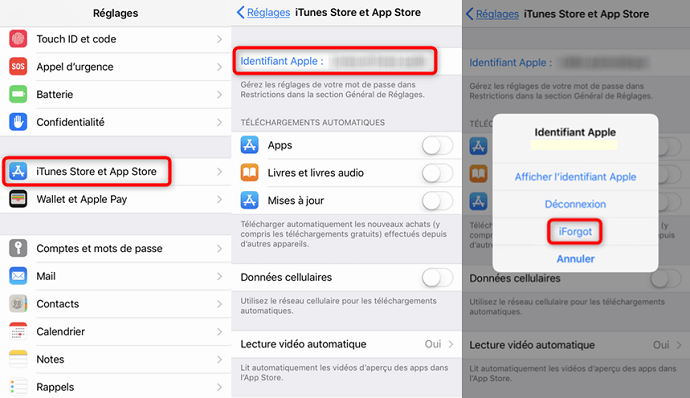
Changement du mot de passe de l’Apple ID
2. Modifier l’identifiant Apple sur l’ordinateur
Pour aller plus loin que le mot de passe, Apple permet à ses clients de changer seulement l’adresse email de l’identifiant sur toucher au mot de passe. Cette méthode est très demandée par les utilisateurs qui changent de mail principal. Les notifications relatives aux achats sur l’App Store ou sur le Cloud sont envoyées à l’adresse de l’Apple ID. C’est pourquoi, il est recommandé d’y adopter un mail actif que vous consultez souvent. A noter qu’une adresse qui a déjà été utilisée ne pourra pas l’être une deuxième fois. Pour changer l’identifiant, veuillez accéder au site dédié à cette opération depuis votre ordinateur. En quelques clics, vous terminerez le processus. Et même si c’est simple, rappeler les étapes ne fera aucun mal.
- Accédez au site apple.com> Saisissez les données de votre identifiant Apple pour vous connecter.
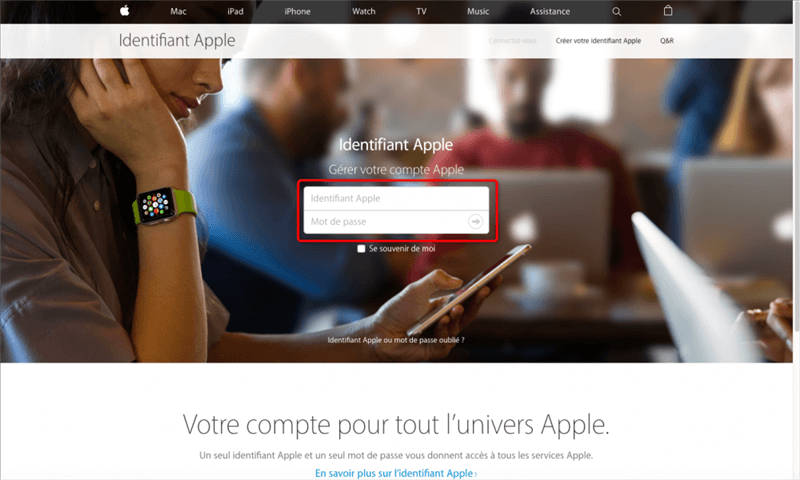
Allez sur site Appleid.apple.com
- Dans l’onglet Compte, appuyez sur Modifier.
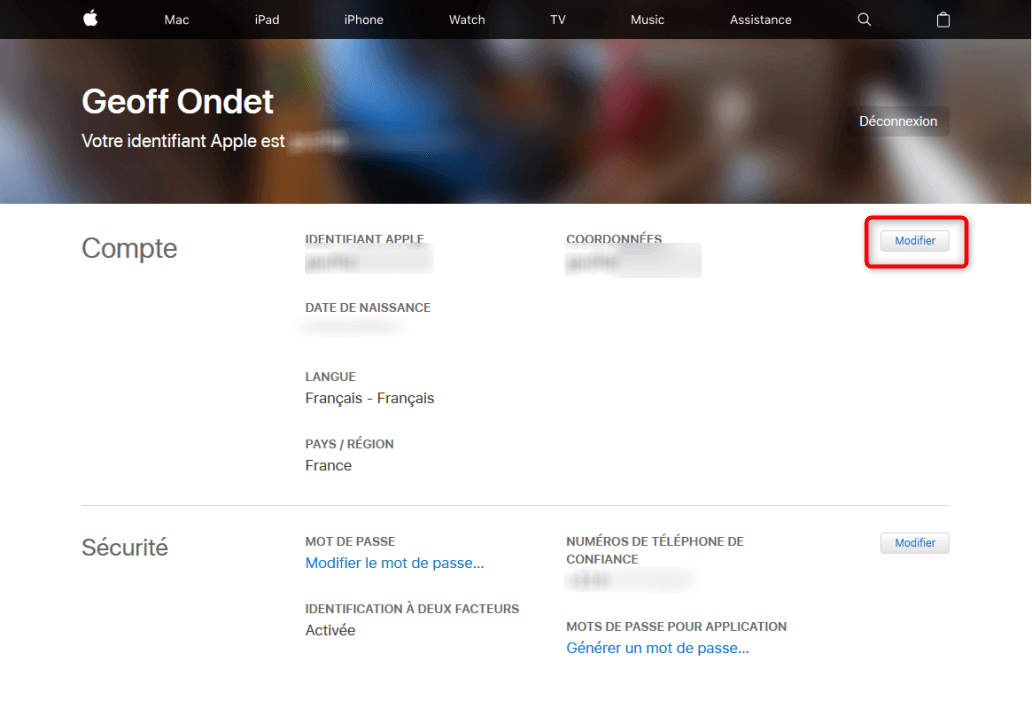
Paramètres de votre compte Apple
- Cliquez sur Modifier l’identifiant Apple.
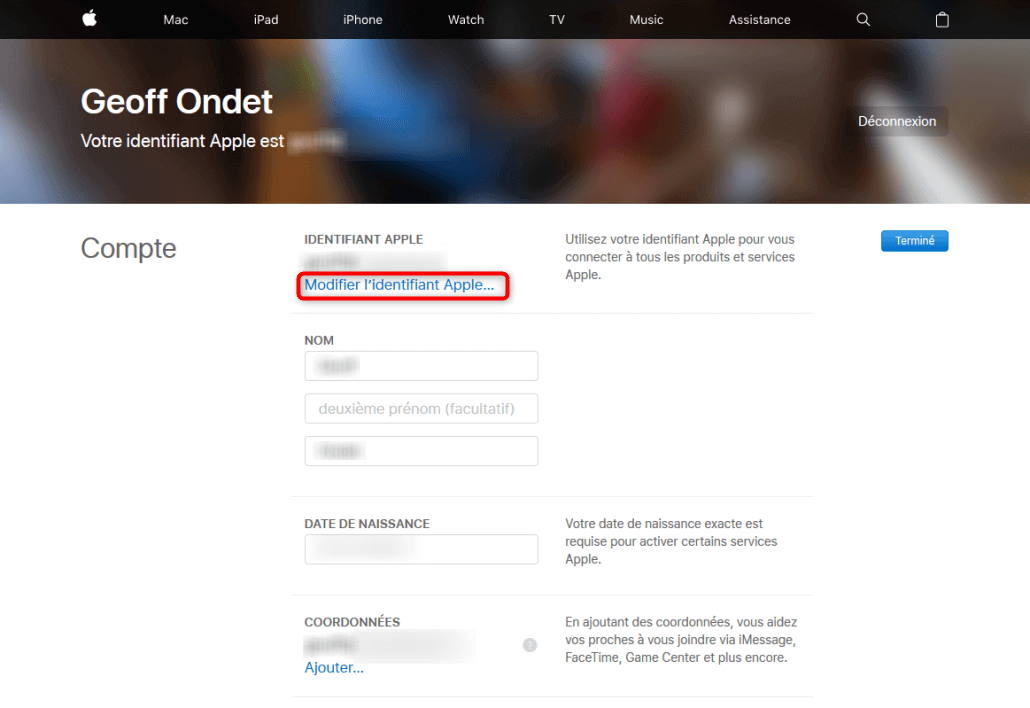
Détails de votre Apple ID
- Saisissez la nouvelle adresse email dans la case correspondante > Appuyez sur Continuer.
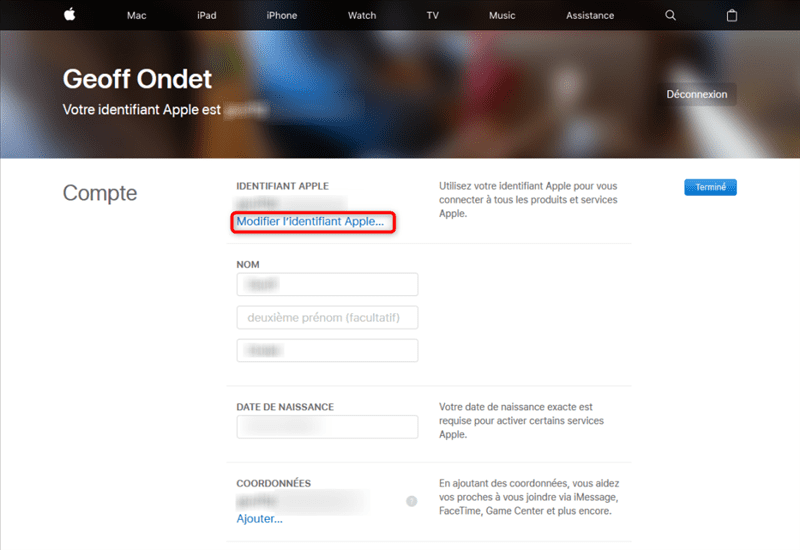
Modification de l’identifiant Apple
Vous aimerais aussi : Solutions pour Récupération du mot de passe oublié de l’identifiant Apple >
3. Modifier l’identifiant Apple via un email de tiers
Cette méthode n’est possible que dans un seul sens. En effet, si votre identifiant est un email tiers, vous pouvez le transformer en un nom de domaine Apple. Ce n’est tout à fait clair ? Voici l’explication. Certains utilisateurs possèdent des ID qui se terminent par gmail.com, hotmail.com, yahoo.fr ou autre. Ils ont désormais la possibilité de migrer vers icloud.com ou mac.com. Attention toutefois pour la réciproque. Apple ne permet pas de sacrifier une adresse en son nom et la changer vers un tiers. L’opération est réalisable via n’importe quel appareil du fabricant américain mais aussi via un PC. Nous détaillons ci-dessous les étapes à suivre sur un iPhone.
- Accédez aux réglages de l’appareil > Cliquez sur iTunes Store et App Store > Identifiant Apple > Déconnexion puis votre nouvel identifiant Apple.
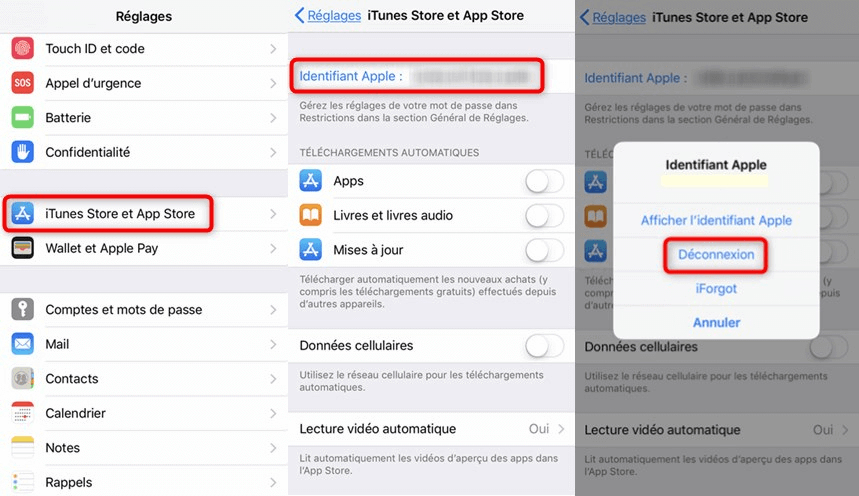
Changement de l’identifiant Apple
4. Supprimer l’identifiant Apple directement
Quand il y a un blocage au niveau de l’identifiant Apple, la meilleure solution est de l’éliminer définitivement. Mais ceci devient trop compliqué si vous avez oublié votre mot de passe. Quelqu’un d’autre pourrait pratiquer des utilisations douteuses avec votre ID sur un autre appareil. Que faire alors ? AnyUnlock – Déverrouillage iPhone est votre dernier recours.
- Ce logiciel vous permettra de débloquer l’identifiant Apple sur votre appareil iOS sans mot passe. Toute trace de votre compte sera enterrée de tous les appareils. De cette manière, vous ne serez soumis à aucun risque de piratage de données.
- Actuellement, AnyUnlock prend en charge aussi les versions ultérieures à iOS 15.
- Si la fonctionnalité Localiser mon iPhone est désactivée sur votre appareil, toutes les données ne seront pas effacées.
- La seule condition pour profiter de ce moyen consiste à relier votre iDevice via le câble approprié.
Si vous souffrez de ce problème, nous vous recommandons de télécharger AnyUnlock et de suivre les étapes suivantes.
- Lancez AnyUnlock en connectant votre appareil à l’ordinateur > Cliquez sur Déverrouiller Apple ID.

Déverrouiller l’identifiant Apple
- Cliquez sur Déverrouiller.
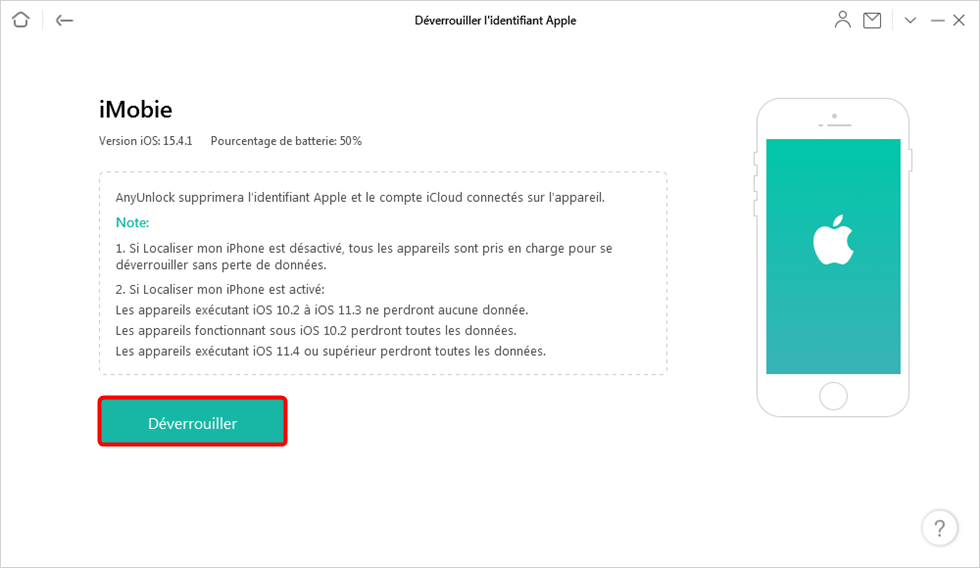
Commencer à déverrouiller
- Attendez la fin du processus pour quitter le logiciel.

Fin de l’opération
Conclusion
Il est possible de fréquenter quelques problèmes avec votre identifiant Apple. Heureusement, vous pouvez le changer à tout moment via différentes méthodes. Mais si les choses deviennent sérieuses, vous devez alors passer par AnyUnlock. C’est la solution qui vous résoudra tous vos dilemmes concernant l’Apple ID.
AnyUnlock – Supprimer l’identifiant Apple
- Enlever le blocage d’un compte d’Apple avec facilité, sans mot de passe.
- Vous pouvez le déverrouiller un identifiant Apple sur tous les versions de l’iPhone/iPad/iPod Touch, sous système iOS 15/14/13/12, ou plus ancien.
Télécharger pour Win100% propre et sécuritaire
Télécharger pour Mac100% propre et sécuritaire
Téléchargement Gratuit * 100% propre et sécuritaire
Questions liées aux produits ? Contactez l'équipe Support à trouver une solution >






